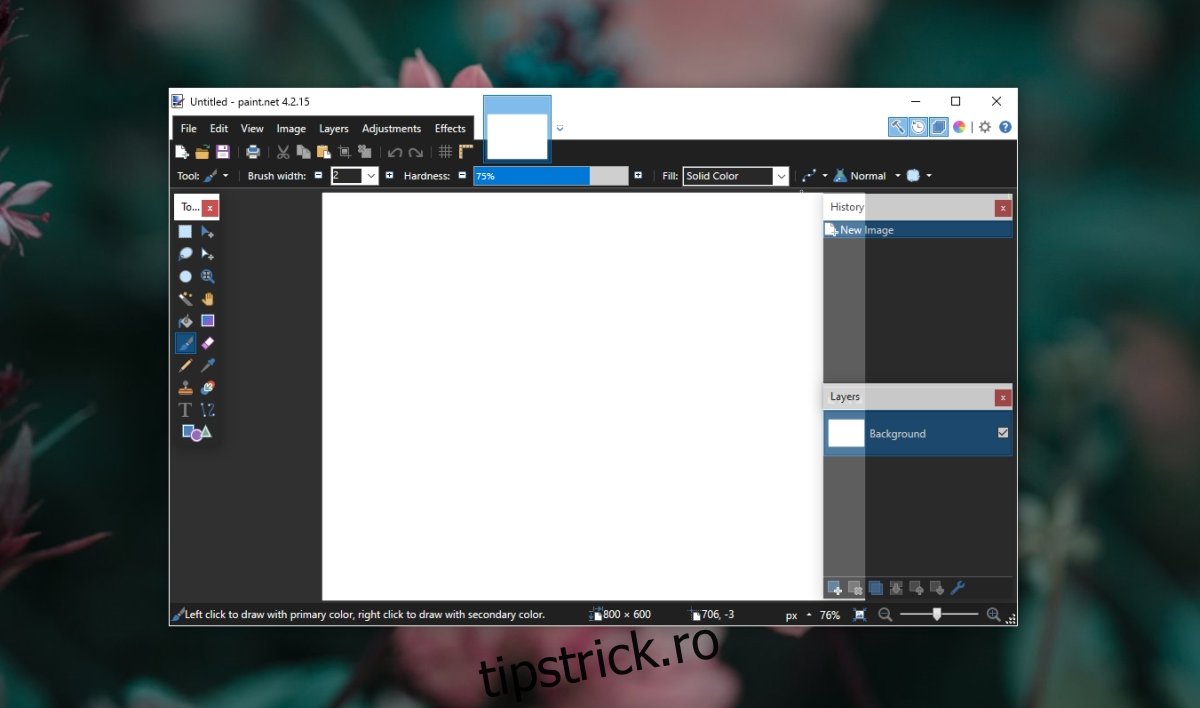Paint.net este aplicația ideală pentru un editor de imagini bogat în funcții, dar gratuit. Dacă vă place aplicația Paint pe Windows 10, dar chiar doriți să aibă ceva mai mult decât instrumentele sale de editare și pictură de bază, Paint.net este aplicația pe care o instalați în mod normal pentru a o înlocui.
Paint.net, deși este gratuit, este în dezvoltare activă. O puteți instala ca aplicație desktop sau ca aplicație Microsoft Store, totuși, dacă o obțineți din Microsoft Store, trebuie să o cumpărați.
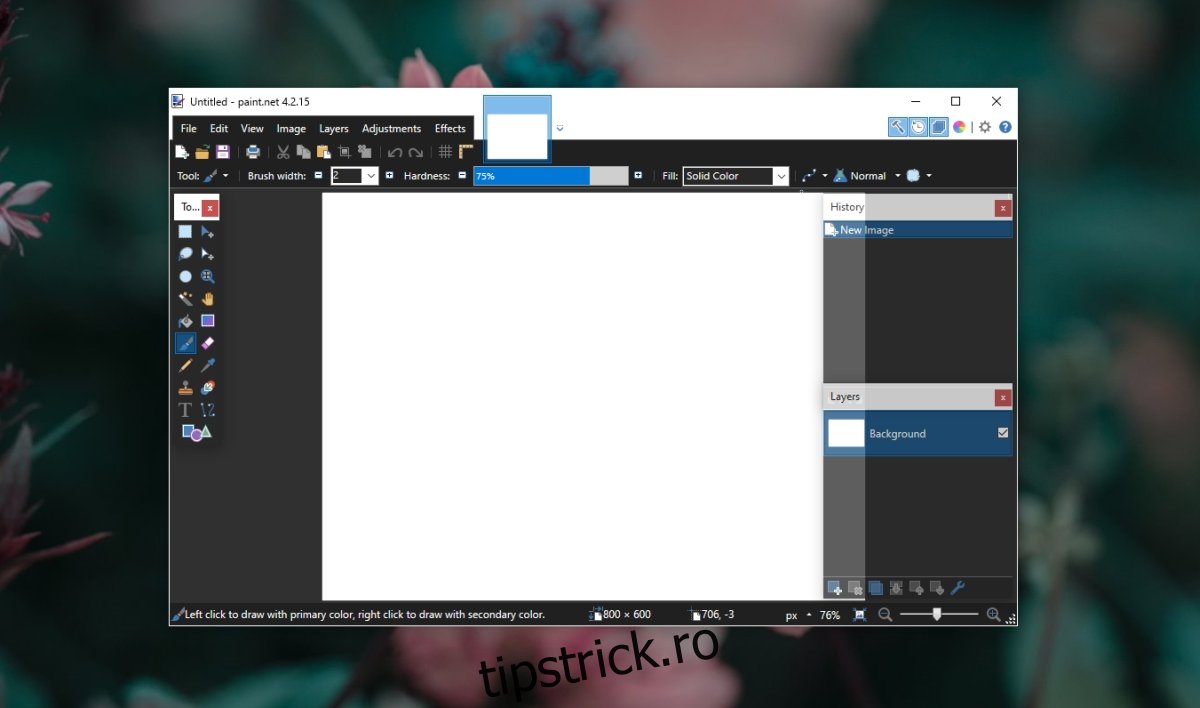
Cuprins
Probleme de descărcare a Paint.net
Dacă doriți să utilizați Paint.net gratuit, nu aveți de ales decât să utilizați versiunea desktop a aplicației. Această versiune desktop este la fel de ușor de instalat ca orice altă aplicație desktop. Veți descărca fișierul ca fișier ZIP și va trebui să îl extrageți. În folderul extras veți găsi un fișier EXE. Rulați-l și va instala Paint.net.
Instalare Fresh Paint.net
Dacă fișierul EXE Paint.net nu reușește să instaleze aplicația, încercați soluțiile de mai jos.
1. Rulați EXE ca administrator
Instalarea unei aplicații pe Windows 10 necesită, în general, drepturi de administrator. Dacă încercați să instalați o aplicație pentru un singur utilizator sau la nivelul întregului sistem, drepturile de administrator ar trebui să fie în continuare utilizate.
Faceți clic dreapta pe fișierul Paint.net EXE.
Selectați Executare ca administrator din meniul contextual.
Autentificați-vă cu numele de utilizator și parola de administrator.
Parcurgeți pașii de instalare și Paint.net va fi instalat.
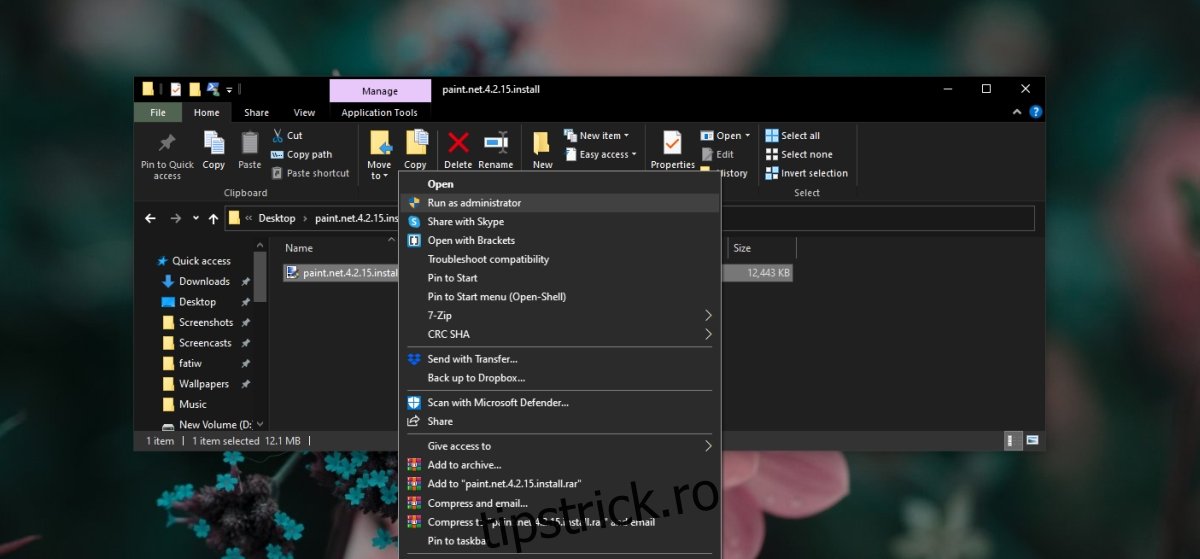
2. Instalați .NET Framework de la Microsoft
Paint.net necesită framework-ul .NET pentru a funcționa. Dacă nu aveți framework-ul .NET instalat pe sistemul dvs., Paint.net îl va instala pentru dvs. în timpul propriului proces de instalare. Instalarea nu decurge întotdeauna fără probleme și dacă Paint.net nu se instalează, ar trebui să încercați să instalați manual .NET framework.
Descărcați framework-ul .NET de la Microsoft.
Rulați fișierul EXE cu drepturi de administrator.
Instalați framework-ul .NET.
Odată instalat, rulați fișierul EXE Paint.net.
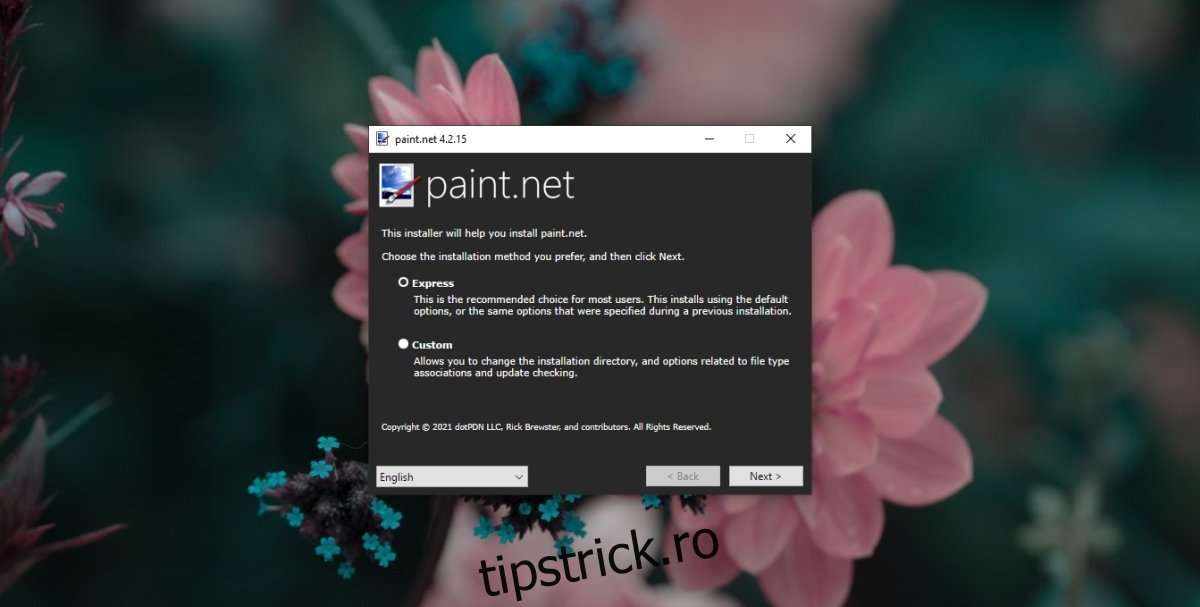
3. Utilizați setările de instalare Express
Dacă selectați „Personalizat” pe ecranul de instalare și schimbați locul în care este instalat Paint.net, treceți la instalarea Express. Instalați-l în directorul implicit pe care Paint.net îl alege.
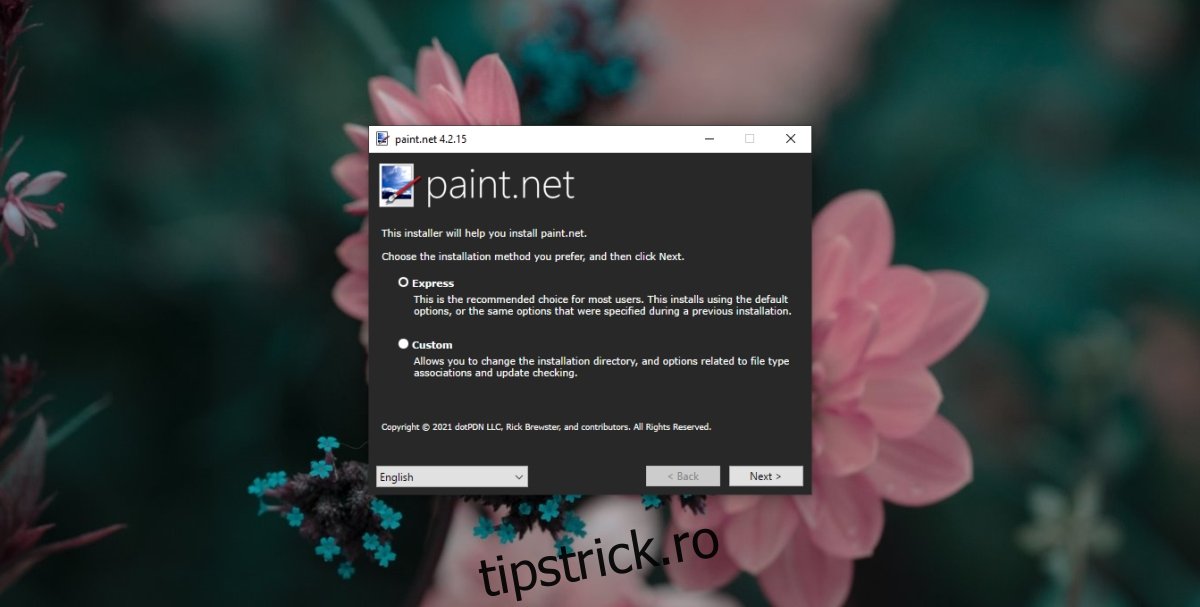
4. Instalați actualizările în așteptare
Dacă aveți actualizări Windows 10 în așteptare care trebuie instalate sau care necesită să reporniți sistemul, reporniți-l acum. Instalați toate actualizările în așteptare. Reporniți sistemul chiar dacă o actualizare nu necesită acest lucru și apoi încercați să instalați Paint.net.
Concluzie
În mod normal, Paint.net nu reușește să se instaleze atunci când există o problemă cu framework-ul .NET instalat pe sistemul dumneavoastră. Dacă este deja instalat, ar trebui să încercați și să îl eliminați și să îl instalați din nou. Asigurați-vă că utilizați cea mai recentă versiune a .NET framework și cea mai recentă versiune a Paint.net.